

ErgoDox机械键盘的制作
电子说
描述
第1步:收集零件
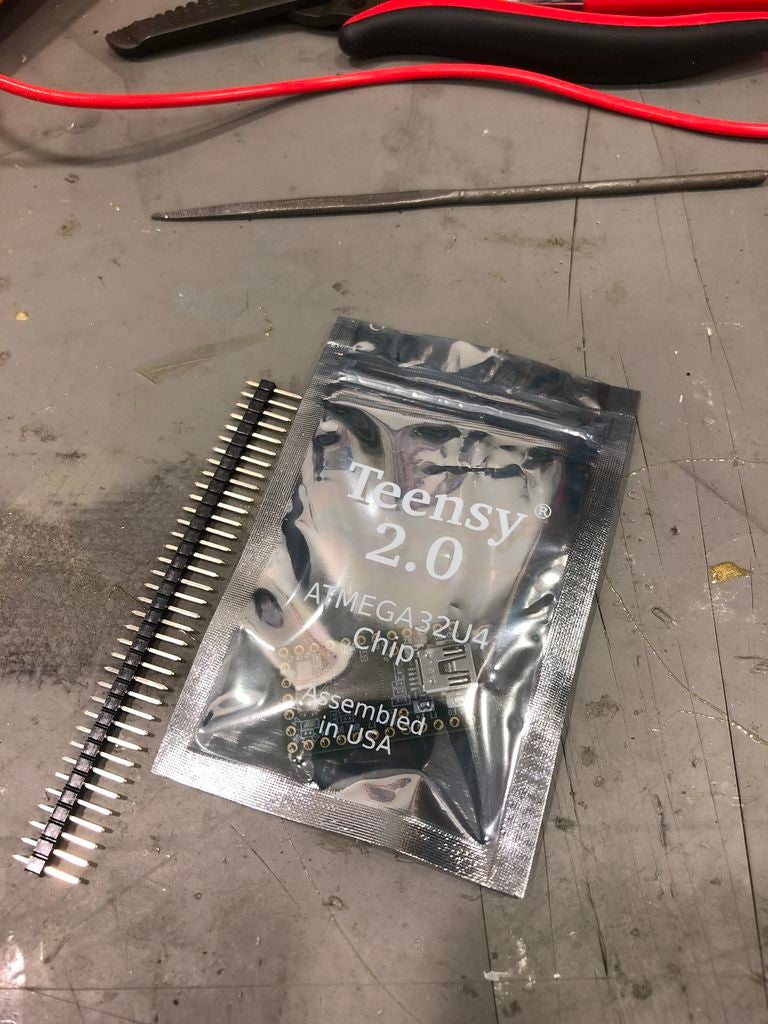



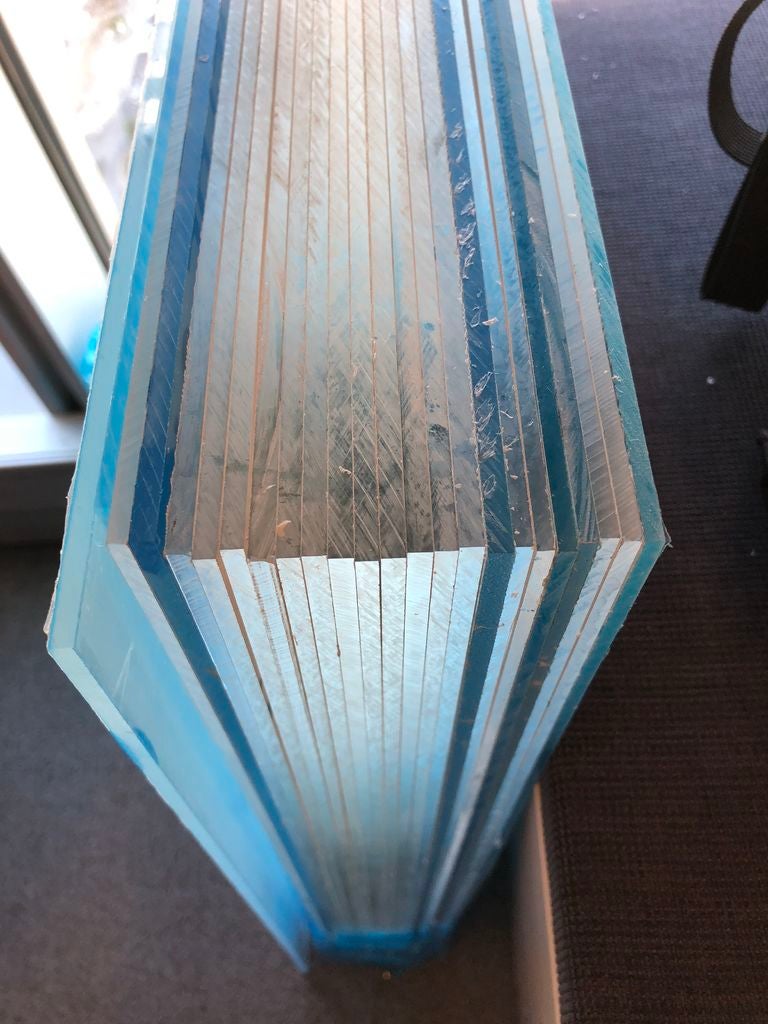

键盘是由PCB(印刷威廉希尔官方网站 板),一些小型电子元件,开关,键帽和外壳构成。除了表壳外的所有零件都可以在线订购,我会在这里列出。
表壳可以用激光切割机切割的多张亚克力板制成,也可以用3d打印机打印。我做了激光切割,因为我觉得它需要的时间更短,更重要的是,我觉得它看起来更酷!
PCB (每只手两个 - )链接
76x 5针机械钥匙开关 - 你可以得到哪个永远都是你喜欢的。 Cherry MX是我认为机械键盘爱好者中最受欢迎的,但我发现Gateron更便宜且质量几乎相似。我用aliexpress得到它们。 - 链接
76x keycaps - 我认为重要的是你不要只获得任何键帽,而是为ergodox布局设置的一套,因为每个键帽都有一个小角度,当你正确地组装它们时,它会以特定的方式弯曲。
我在ebay上找到了我的,但我现在找不到链接。我在亚马逊上找到了同样的东西(我希望它正是我所拥有的)。链接
Teensy USB主板2.0 - 链接
(链接中的一个已经连接了引脚。如果你没有引脚,那么你就会需要自己焊接它们。)
各种电子元件(我在DigiKey上买了它们,但你可以在其他网站上找到它们,比如ebay或aliexpress)
MCP23018-E/SP I/O扩展器(此特定部分我只能在DigiKey或Arrow上找到)
2 x 2.2kΩ电阻器(“红色红色”带颜色)
3 x 220Ω电阻器(用于LED)
3 x LED的
76 x 1N4148二极管 - 我得到了表面贴装的(SOD-123),但事后我应该得到‘通过洞’的。我在网上看到它们也适合这种情况,它们更容易焊接。
1 x 0.1µ F陶瓷电容器(电容器应标有“104”)
1 x USB mini B连接器WM17115
1 x带有短电缆的USB mini B插头(您可以从任何旧的小工具或设备中取出旧的USB迷你B电缆 - 为此会破坏电缆,因此请确保您不需要它)
2 x 3.5mm TRRS插座 - 这些基本上是耳机插座,但你需要确保它们是4连接而不是像许多耳机那样3。
一些跳线(或者您可以使用焊接后从电阻器上剪下的电缆)
案例 - 对于这种情况,你需要一些丙烯酸床单。每侧由5层制成。顶层和底层厚3mm,中间3层厚4mm。
m3 x 20mm螺栓 - 你需要不少。这是为了结案。链接
免责声明:某些链接具有联属会员标签,这意味着如果您通过此链接购买,我可能会获得一些收入。我不为这些公司工作,也不靠这些链接谋生。我花了几个小时来写这篇文章,所以如果能得到一点回报它会很酷。此外,它对您的价格没有影响。
第2步:焊接二极管
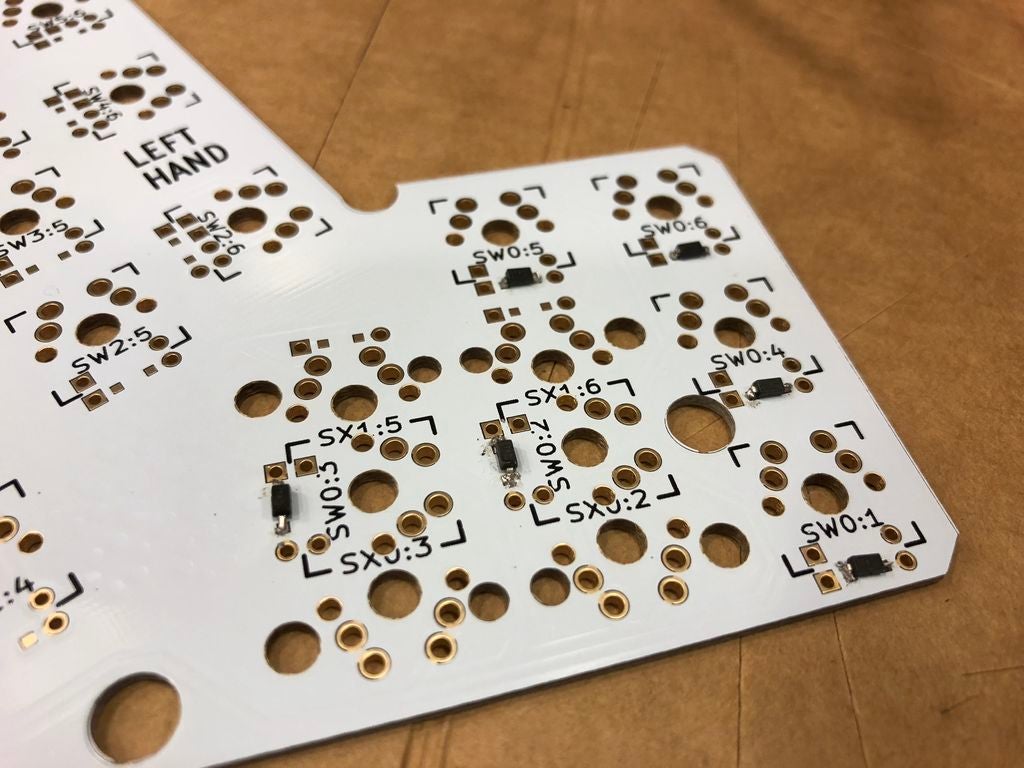
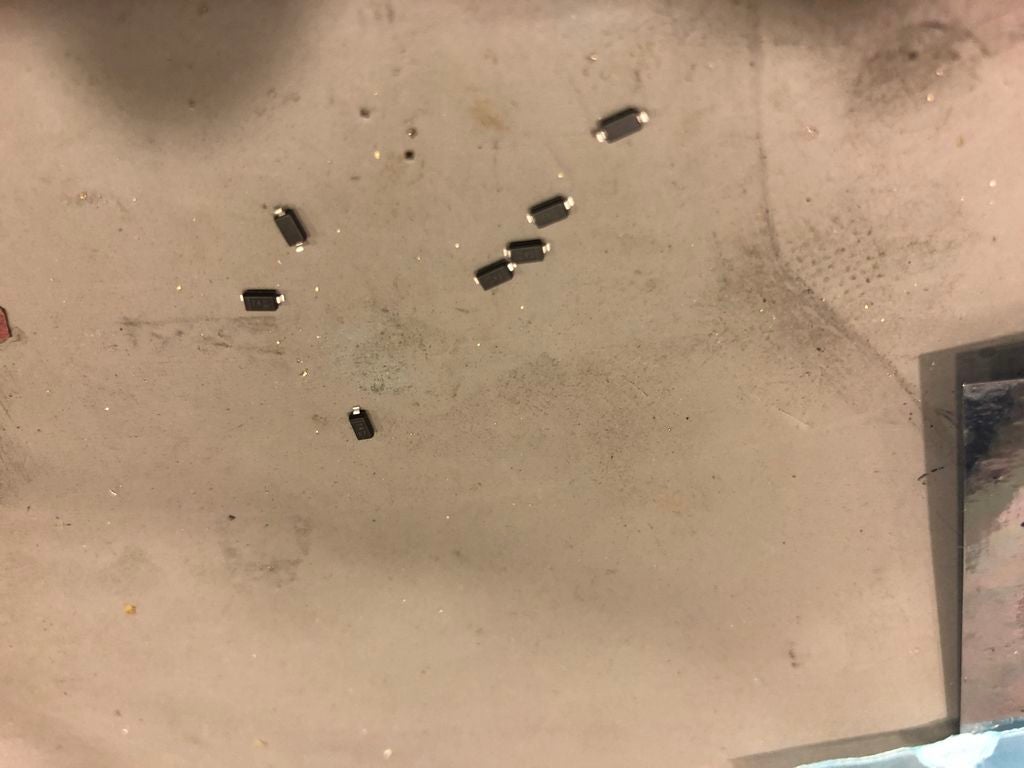
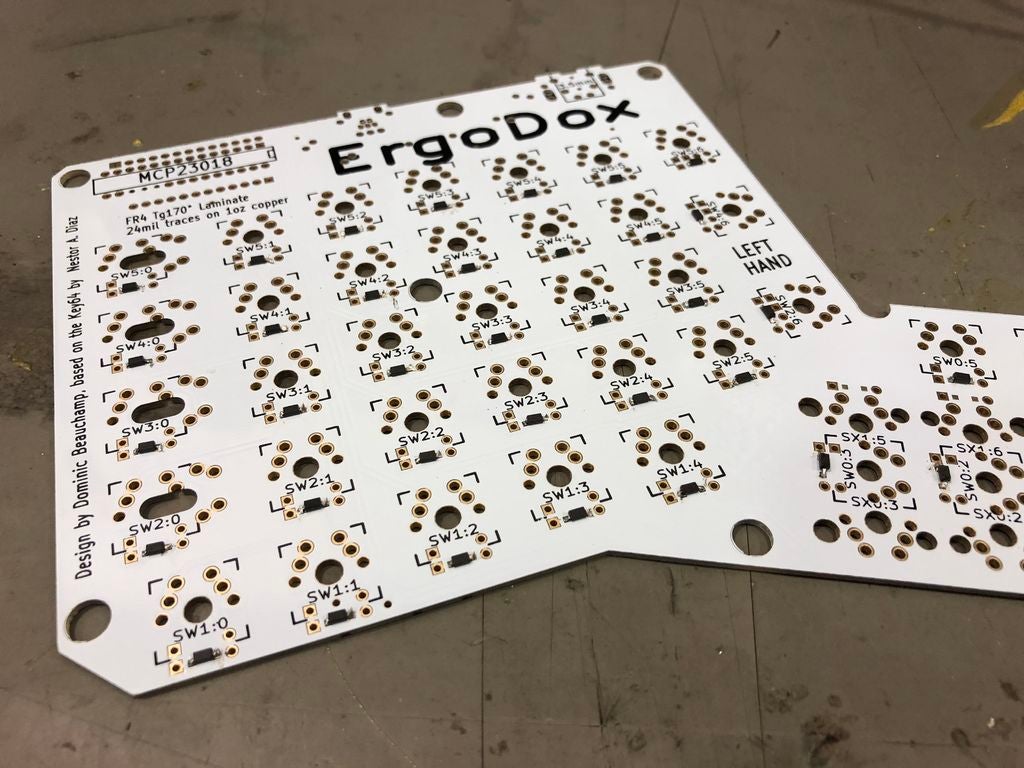

您需要为键盘上的每个按钮焊接一个二极管。这部分花了我最长的时间(主要是因为我得到了以前从未焊接的表面贴装二极管),焊接时间约为3-4小时。
PCB上的每个按钮都标有四个角正方形,在广场的一侧,你会注意到两个洞,一个被圆圈包围,另一个被一个正方形包围。这是焊接二极管的地方。
在焊接二极管之前,您应该注意两件非常重要的事情:
二极管焊接在PCB的底部(因此您可以将开关置于顶部)。这意味着对于右侧PCB,您在“左手”侧面焊接,而对于左侧PCB,您在“右手”侧面焊接。
您需要确保以正确的方向焊接它们!二极管只允许电流在一个方向流动,因此以错误的方式焊接它们意味着按钮不起作用。
您如何知道焊接它们的方法?/strong》
二极管的一侧称为“阴极”,另一侧称为“阳极” - 如果您有“通孔”二极管,则阴极周围标有黑色环它。 (阳极侧是橙红色)。
如果你得到了表面贴装(就像我做的那样),那么阴极的标记是一条非常浅的白线靠近其中一面。这有时候很难看到,可能需要良好的照明和放大镜。
(你可以在这里阅读更多关于二极管的信息)
另一个提示:如果你有表面贴装二极管,请务必使用薄焊料。我使用0.3mm,我认为这是一个不错的选择。
第3步:焊接其他电子元件 - 右手边
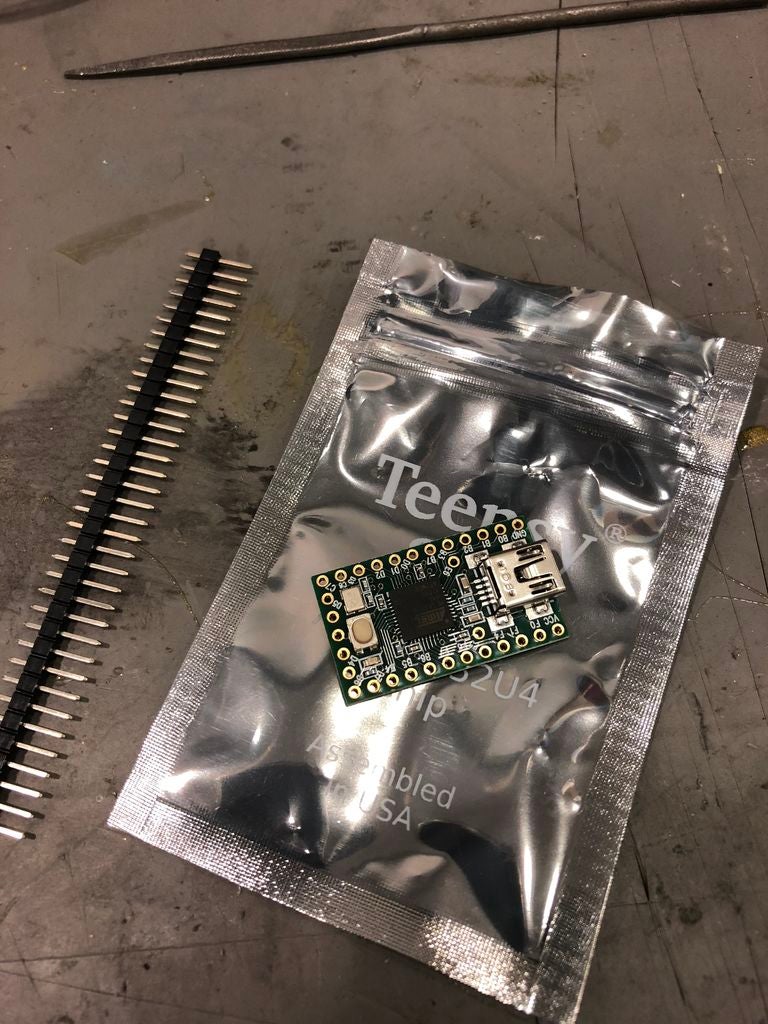
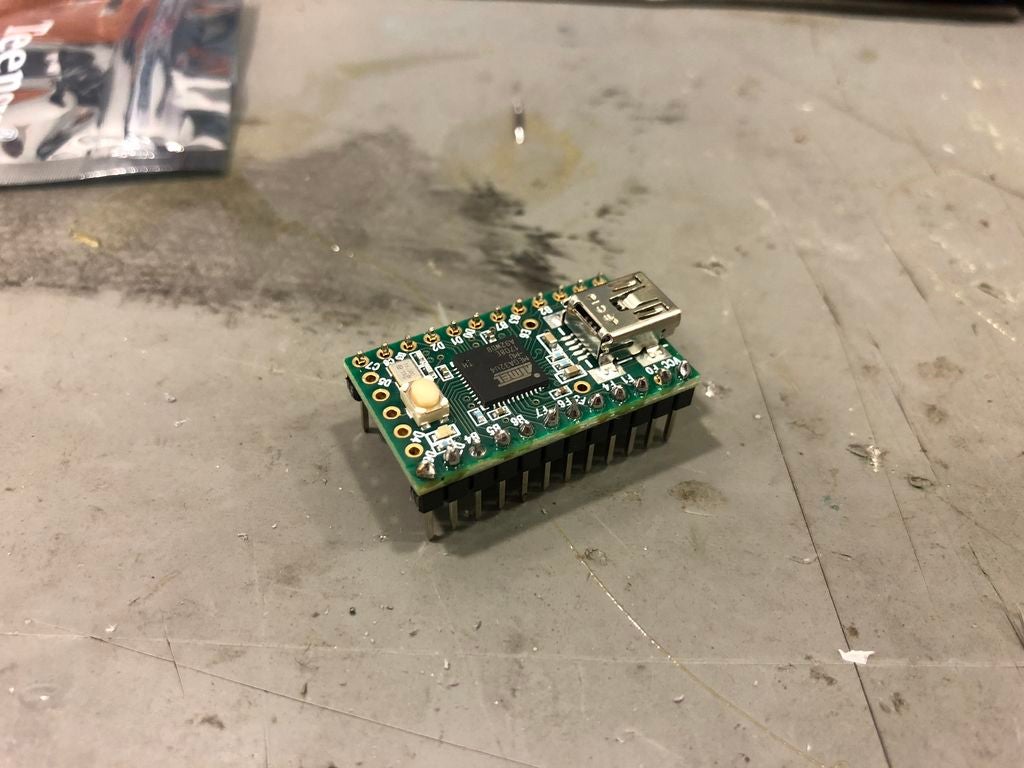
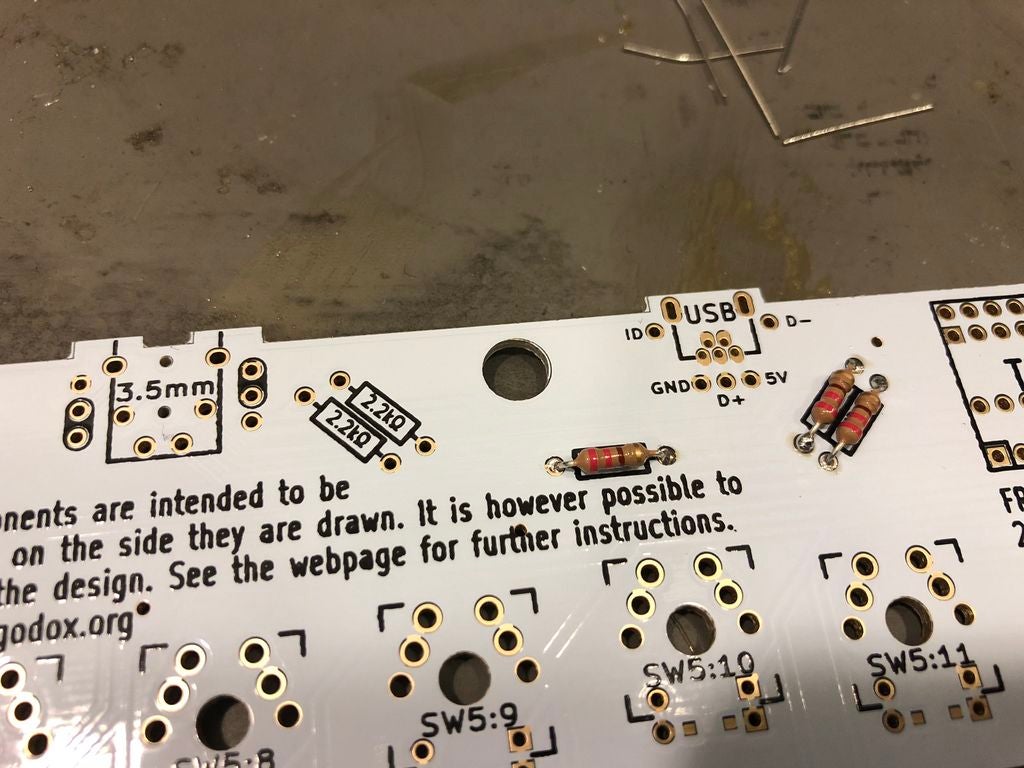

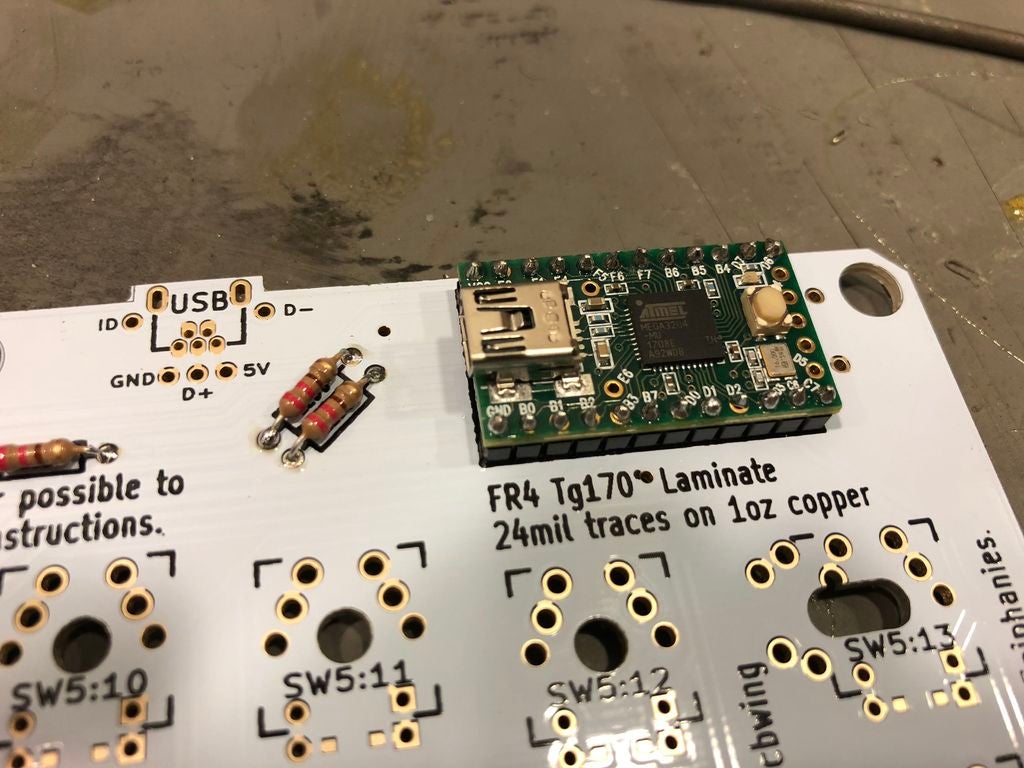
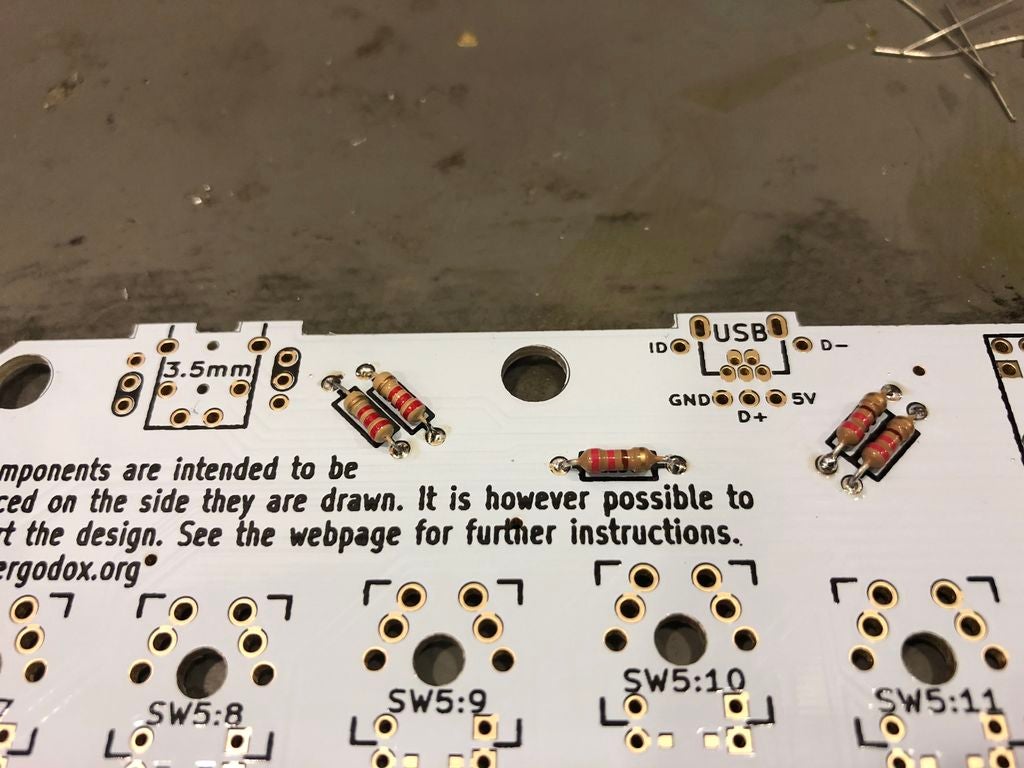
拿起“右手”PCB并将其放在桌子上,这样你就可以了请参阅文本“右手”(您的二极管现在应位于PCB的底部)。
现在,焊接这些组件:
焊接Teensy 2.0 位于PCB的右上角。您应该看到与teensy芯片完全匹配的孔,您只需要确保芯片的mini-usb端口指向PCB的中心(或指向左侧),并且teensy上的重置按钮是朝向外侧部分,或指向右侧。
(如果您订购了没有安装腿的青少年,那么您需要先将它们焊接起来。)
焊接电阻 - 这边有5个电阻焊接。每个点上有三个220欧姆电阻,下面印有“LED”字样(LEDa,LEDb,LEDc)。标记为2.2k
的另外两个2.2k欧姆电阻器焊接耳机插孔 - 这位于PCB的左上角。耳机插孔上的引脚应完全适合pcb孔,然后翻转PCB并焊接所有引脚。
跳线 - 在耳机插孔的两侧,您应该看到3个孔。其中两个整体包围着黑色轮廓。这些需要焊接在一起(见上图)。您可以使用任何跳线。我使用了从我焊接的电阻器切断的腿部剩余部分。
焊接USB端口 - 这也适合放在PCB上标记的位置,然后翻转PCB并将所有引脚焊接到位。
第4步:焊接其他电子元件 - 左手侧
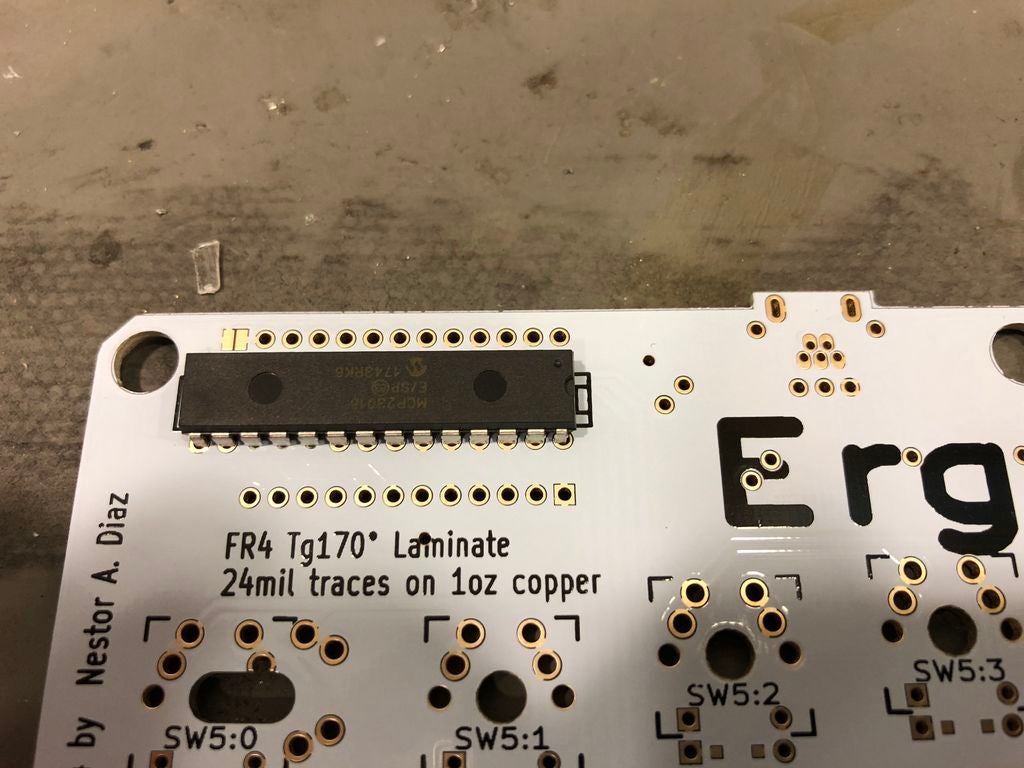

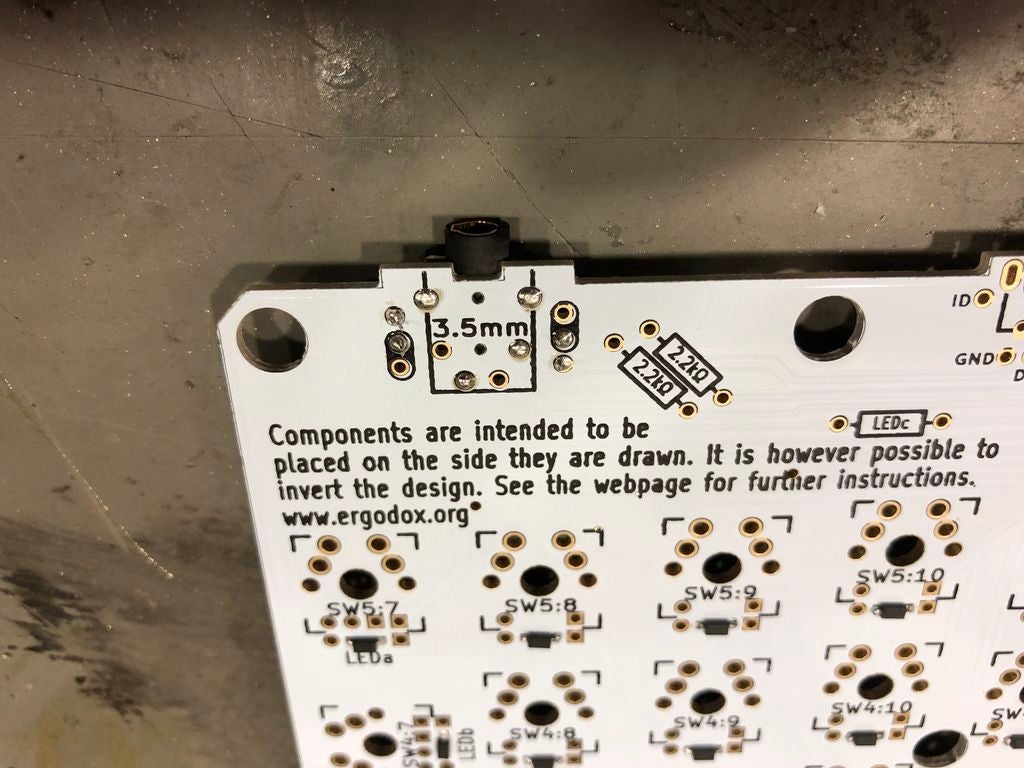
现在你要采取“左手”的一面。同样,你不应该看到二极管,因为它们位于底部。
在这一方面,您需要焊接这些组件:
焊接MCP23018-E/SP I/O扩展器到左上角PCB。这应该完全适合孔。确保将芯片上的凹口朝向正确的方向。 (看看我添加的图像,确保你做对了。在我的时候,当缺口指向正确的方向时,文字是颠倒的 - 不确定它是否就像所有芯片上的那样,所以你需要看到缺口)
将电容器焊接在其上方。再看一下我在这里发布的图像,并确保将电容器放在正确的孔中。
将耳机插孔焊接到位。 (这应该位于左键盘的右上角)
耳机插孔两侧的焊接跳线 - 连接标有黑色的两个孔,就像我们在键盘的右侧做了。
步骤5:连接USB端口 - 右侧
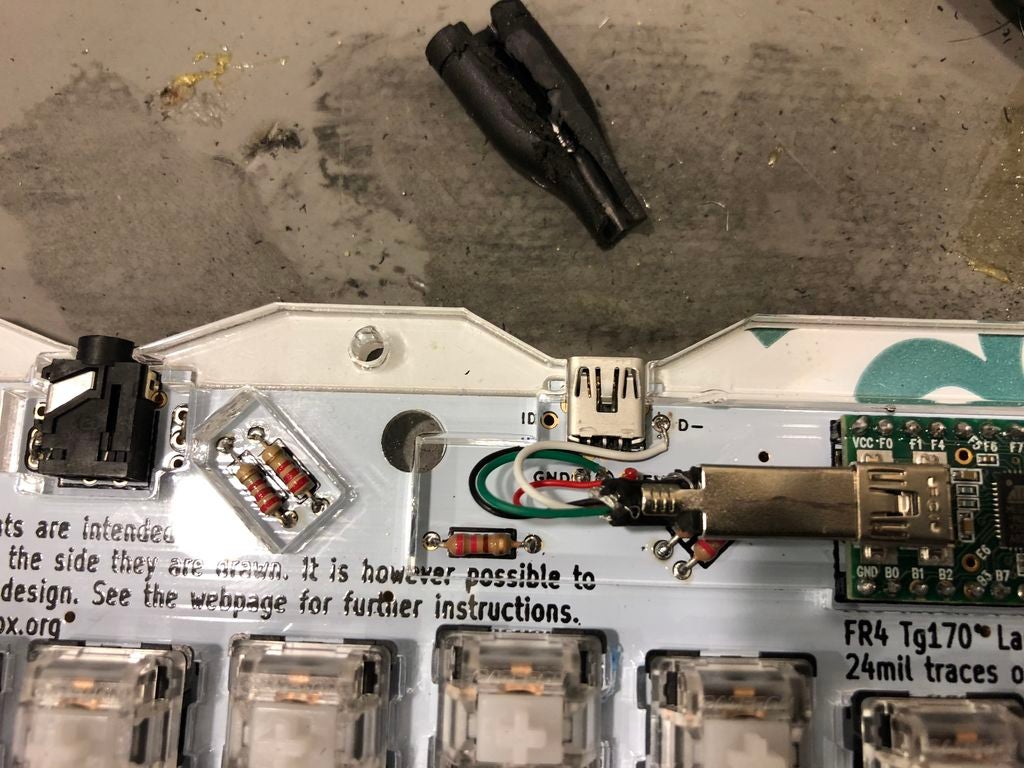
现在你需要将teensy上的usb端口连接到你在芯片上焊接的usb端口,这样你就可以将键盘连接到你的计算机上。
我拿了一根旧的usb线我躺在身边,切开了usb侧面以完全暴露它。然后我切断电线,露出连接到usb电缆的电线。
USB连接器的一侧连接到你的连接器,另一端,你暴露电线,你会需要焊接到PCB
确保将彩色电线连接到PCB端口上的正确位置!
白线连接到打印为‘D - ’(数据减去)
绿色的孔应连接到‘D +’(数据加)
黑色将连接到 GND (地面)
红色连接到 Vcc
(某些usb线可能有第五根线 - 如果是,你将不需要它。)
第6步:案例
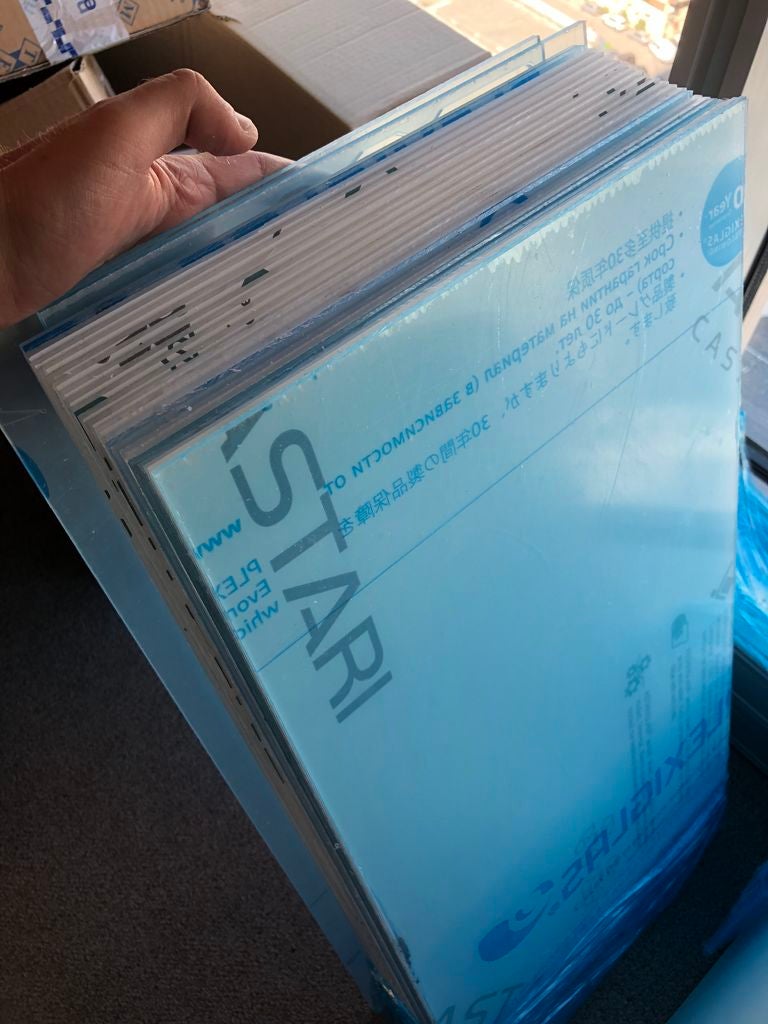


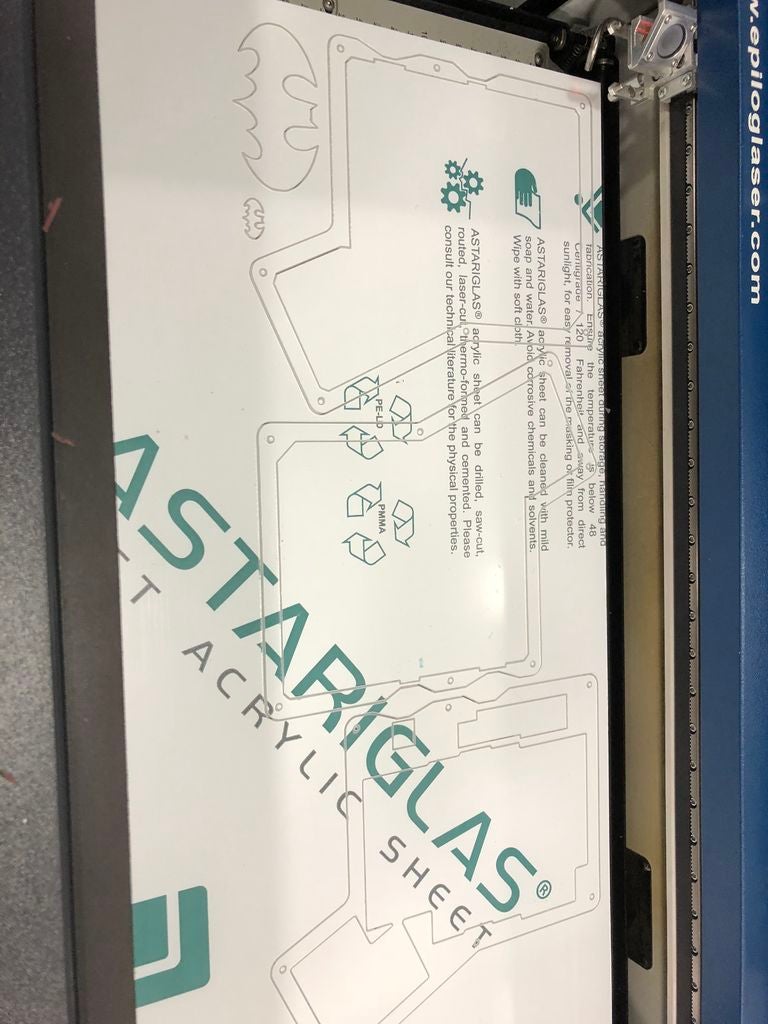
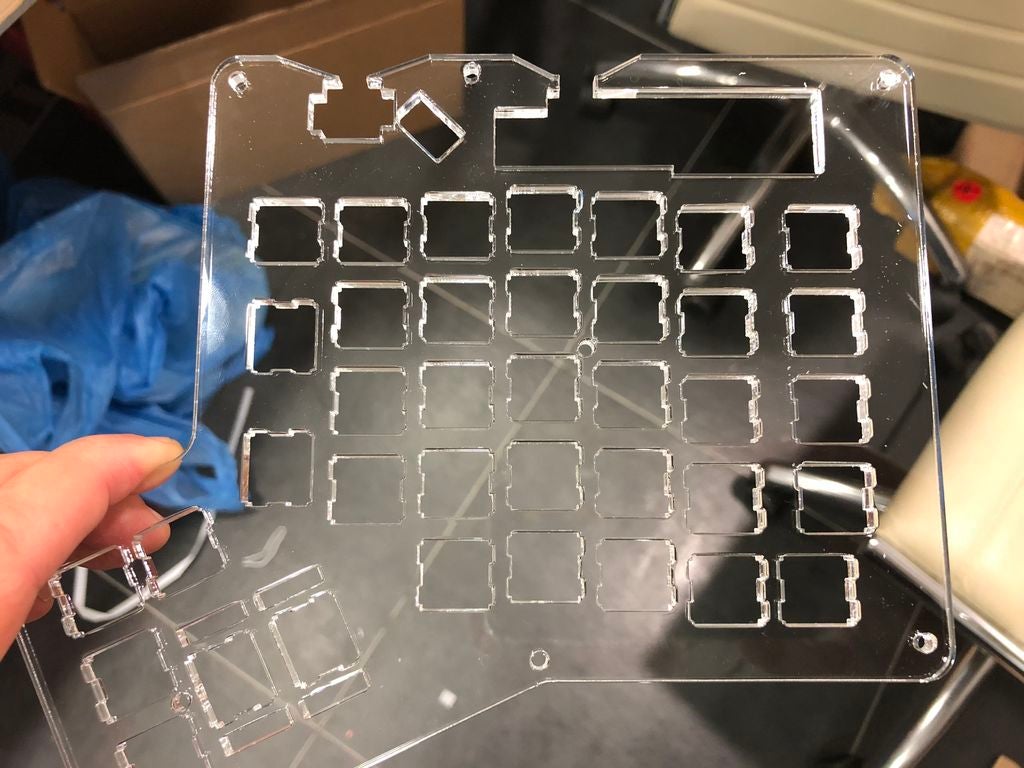
您可以选择两种方式:激光切割丙烯酸或3D打印。
我选择了丙烯酸,因为它看起来更简单。 3d打印机需要校准,挤出机可能会堵塞,您需要确保有足够的塑料和其他可能遇到的问题。除此之外,打印至少需要几个小时,最终结果不会像使用丙烯酸那样光滑。
在工作中我可以使用Epilog迷你激光切割机。使用它真的很容易。我不认为我应该在这里解释如何使用激光切割机,你可以找到几个指南,或者问一个知道你是否可以访问它的人。
我会附上DXF文件这里。我使用的激光切割机可以切割高达30x60厘米的纸张,在每张纸上我设法切割3个。键盘的每一面需要5个 - 顶部和底部应为4mm厚,三个中间部分应为3mm厚。确保从正确的厚度切割每一层。在剪切之前,请查看文件名以了解每个图层的草图。
这意味着,如果您将三个中间件放在一张纸上,那么您需要两张3毫米厚的纸,另外两张厚度为4毫米的纸。
(顺便说一句,如果您无法使用激光切割机或3D打印机,我记得在Google上找到一个会为您打印或剪切案例并将其发送给您的网站。我不知道它会花多少钱。)
第7步:焊接开关







现在您已经将电子元件焊接到了pcb上准备就绪,您已准备好开启焊接开关。
首先,您需要将外壳的中间层(第3层)放在PCB上方,然后将开关插入顶部。你应该有一个“三明治” - 中间的第三个丙烯酸层,下面的pcb,以及上面的开关。开关的底座恰好位于丙烯酸的方形切口内。您可能需要施加一点压力才能让它们进入,但要确保没有太大的压力,并确保在这样做时不会损坏或损坏电子元件。
另外,请查看开关上的引脚,并确保以正确的方向插入它们。
将所有它们放置到位后,您可以翻转pcb,焊接所有开关的引脚。这里也有很多焊接工作,但这比二极管要快得多,因为引脚很厚,固定牢固,你可以使用更厚的焊料。
步骤8:将其余部分放在一起
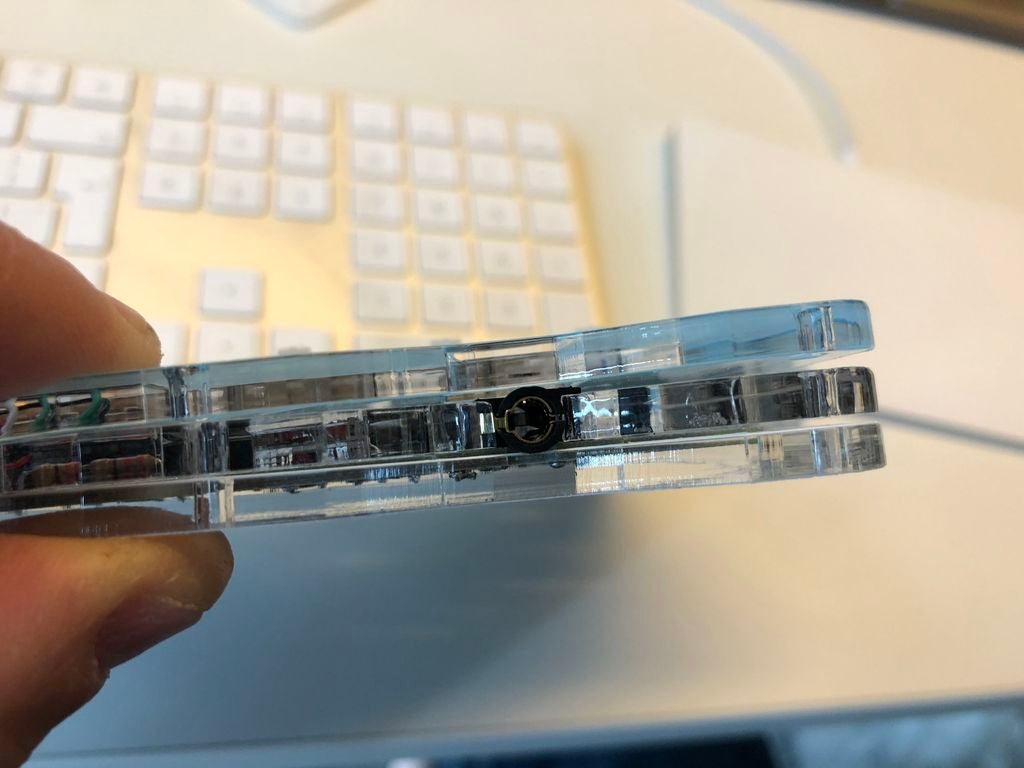
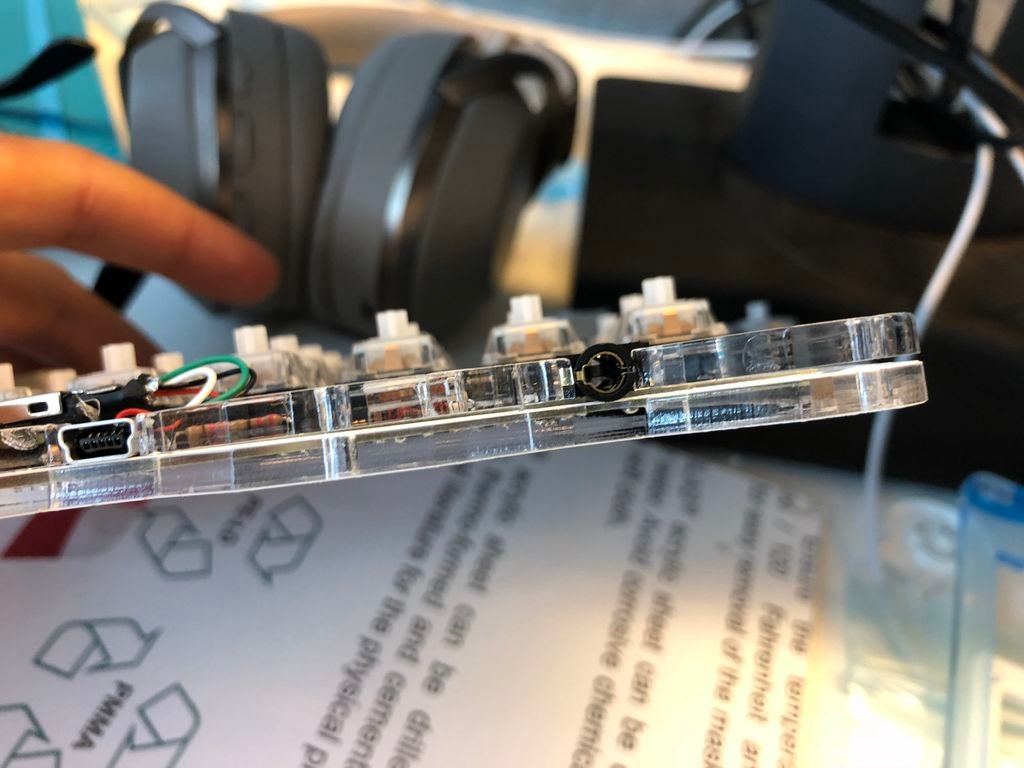
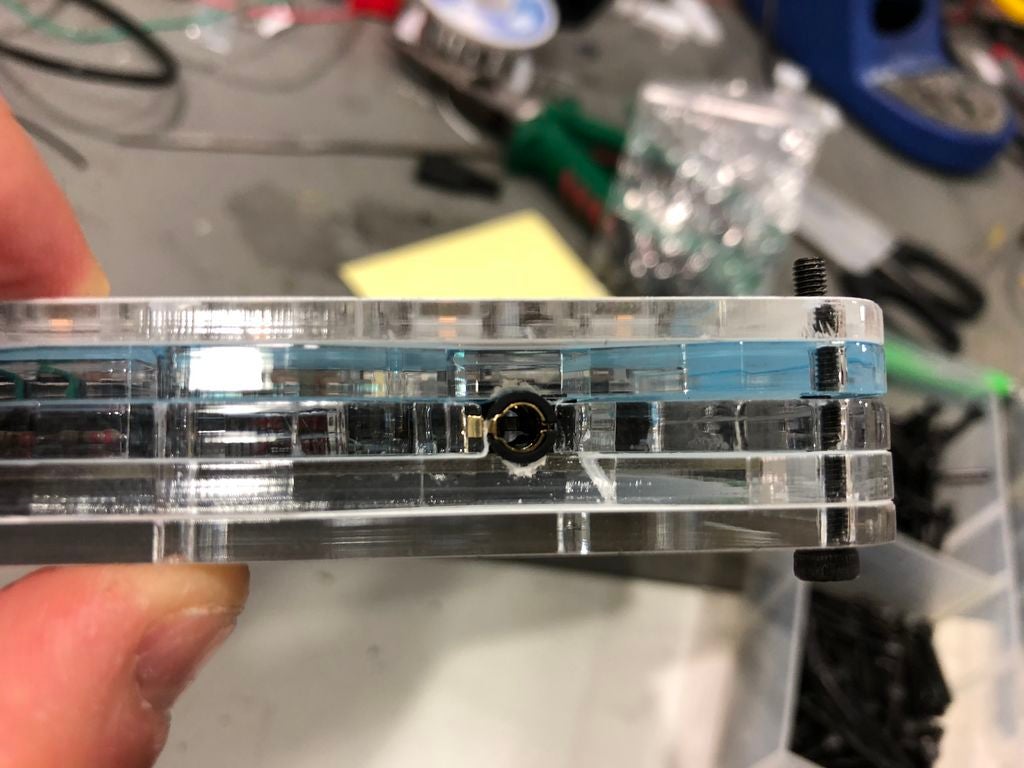
焊接完所有开关后,你可以把其余案件在一起。这应该是非常简单的。同样,在这里,您需要确保以正确的顺序放置正确的图层。
(注意:在将它们放在一起之前一定要取下丙烯酸保护贴纸。取下贴纸后,我用化妆棉和少许酒精擦拭丙烯酸树脂,以确保它们干净。 。)
我在这里遇到了一个小小的问题 - 在组装图层时,我意识到耳机插孔比3mm厚一点。我拿了一个小圆形文件,并在图层中打了一个小曲线位于中间层的上方和下方,正好位于耳机插孔的位置。您可以在图像中看到它。
步骤9:将键帽放在

我个人订购了最便宜的我能找到的键帽。我在ebay上发现了一套为ergodox制作的套装(我建议你也这样做)大约20美元。
(我想如果我开始大量使用键盘,我会用它来制作它一套很酷的彩色键帽!;))
如果你得到一套专为ergodox设计的键盘,那么键会有一个特定的曲率,你需要确保你把它放在正确的位置 - 即使是空白的,看起来都一样。打字时,它会为您的双手创造一个舒适的角度。
步骤10:将其连接并安装固件
现在您已准备好连接它,然后去! (它应该立即开箱即用。至少对我而言,它在我的Mac上完成)
但是。..。..你可能想要自定义布局(因为这是重点!)。所以。..
下载Teensy固件启动程序
然后自定义您的布局 - 有几种方法可以做到这一点。我尝试了大部分内容,我个人认为最好的是人们在ErgoDox EZ上创造的那个。你可以在这里试试它使用起来并不复杂,但如果你需要帮助,那么在youtube上搜索指南 - 有很多视频提供了很好的布局配置提示和技巧。
一旦你完成配置后,您需要使用您的配置下载已编译的固件。在配置器的底部应该有一个“下载”按钮或链接。你应该得到一个‘.hex’文件。
将‘.hex’文件拖到你之前下载的Teensy加载程序中。
点击‘Program’按钮,复制固件到‘teensy’芯片,然后点击‘reboot’按钮,你的Teensy应该重新启动新布局。
第11步:结论
总而言之,我有一个非常有趣的时间来构建这个!
这是一个很酷的主意,相对简单(对于没有人的人来说)专业的电子体验,几乎没有作为业余爱好者的经验,并且实际上可以管理。
我认为总共花了我大约10个小时,我分开了几天,大约30分钟一次,每次只焊接一个更少的组件,或打印另一层。
习惯这个键盘的学习曲线非常陡峭 - 习惯了正弦曲线布局花了我大约2-3天,但是习惯了所有其他的改变花了我2个星期。
定制布局是一个永无止境的过程,我总是希望在最舒适的位置优化我经常使用的按键。
- 相关推荐
- 机械键盘
-
机械键盘的选择方法2019-07-31 0
-
STM32硬核DIY机械键盘2021-08-03 0
-
104健机械键盘原理图,USB单片机2021-11-15 0
-
如何设计制作一款多媒体机械键盘?2022-01-24 0
-
狼蛛捍卫者机械键盘好不好?狼蛛捍卫者机械键盘评测2017-05-18 2122
-
魔力鸭机械键盘怎么样 性价比爆棚2018-08-29 12464
-
DIY制作USB机械键盘2019-02-02 11128
-
5款机械键盘大推荐2019-07-07 6617
-
如何清洁旧机械键盘2019-09-04 9089
-
如何制作自定义宏机械键盘2019-09-05 14330
-
悦米机械键盘正式发布 售价299元2019-12-31 2603
-
机械键盘60% ISO开源分享2022-07-06 521
-
Arduino机械键盘2022-07-18 452
-
基于arduino mini board的机械键盘2022-08-11 666
-
定制木制机械键盘开源2022-11-17 408
全部0条评论

快来发表一下你的评论吧 !

